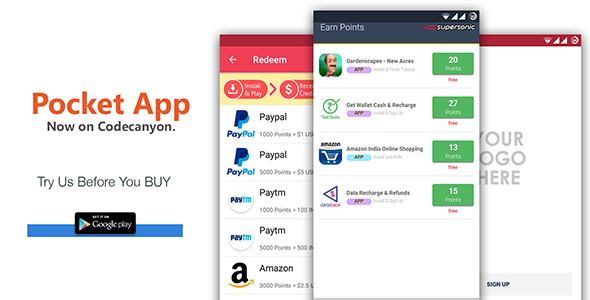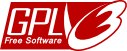- تاریخ : 22nd اکتبر 2018
- موضوع : اسکریپت , اسکریپت جدید , اسکریپت رایگان , اسکریپت فارسی
- بازدید : 263 نمایش
تغییر ایمیل مدیریت وردپرس از طریق پیشخوان و کنترل پنل هاست
[ad_1]

برای راه اندازی سایت وردپرس در ابتدا نیاز به وارد کردن یک ایمیل می باشد، پس از وارد کردن ایمیل و راه اندازی سایت، وردپرس به صورت پیش فرض آن ایمیل را به عنوان ایمیل پیشخوان وردپرس در نظر می گیرد. به صورت کلی اغلب افراد ایمیل شخصی خود را وارد می کنند. بعد از مدت زمانی به این فکر می افتند یک ایمیل خاص را برای سایت شان در نظر گیرند، خب این کار را چطور انجام دهیم؟!
اینکار نکتهای دارد که اکثر وبمسترها به آن توجه نمیکنند. در واقع شما باید ایمیل خود را از دو بخش در وردپرس تغییر دهید. یکی بخش حساب کاربری خودتان (برای بازیابی رمز عبور و …) و دیگری ایمیل اصلی وردپرس از بخش تنظیمات عمومی وردپرس که به شما در راه اندازی افزونهها و ارسال فرمهای تماس با ما به ایمیل مدیریتی شما کمک خواهند کرد. پس باید در هر روش این دو را با هم تغییر دهیم.
نکته: اگر به پنل مدیریت وردپرس دسترسی دارید که به احتمال ۹۰ درصد اینطور است باید روش ۱ را انتخاب کنید.
در این مطلب میخوانید:
تغییر ایمیل مدیریت وردپرس
برای تغییر ایمیل پیش فرض میتونید یکی از دو روش زیر را انجام دهید!
روش۱: تغییر آدرس ایمیل ادمین وردپرس از طریق پیشخوان وردپرس
اغلب افراد در بیشتر موارد از این روش برای تغییر ایمیل سایت وردپرس و آدرس ایمیل حساب کاربری ادمین وردپرس استفاده می کنند. در این روش، به منو تنظیمات> عمومی بروید و در بخش آدرس ایمیل، ایمیل دلخواه خود را نوشته و تنظیمات را ذخیره کنید. از این پس وردپرس ایمیل ها و اطلاعیه ها را به ایمیل جدیدی که وارد کردید، ارسال میکند.

همچنین برای تغییر ایمیل اکانت کاربری کاربران به بخش کاربران> همه کاربران رفته و کاربر مورد نظر را انتخاب و همانند تصویر زیر گزینه ویرایش را بفشارید. به صفحه ویرایش کاربر هدایت شده و در بخش گزینه ایمیل(ضروری)، ایمیل جدید کاربر را نوشته و ذخیره کنید.

روش ۲: تغییر ایمیل ادمین وردپرس از طریق phpMyAdmin
اگر امکان دسترسی به پیشخوان وردپرس را ندارید از این روش استفاده کنید. وارد پنل کاربری هاست خود شوید و به بخش database/ phpMyAdmin بروید. phpMyAdmin یک ابزار مدیریت پایگاه داده است و ما از آن برای تغییر آدرس ایمیل ادمین در دیتابیس وردپرس استفاده خواهیم کرد.
در سمت چپ لیست تمامی دیتابیس های موجود را مشاهده می کنید. دیتابیس سایت وردپرسی خود را انتخاب و روی جدول wp_options کلیک کنید. بعد به دنبال ردیف admin_email بگردید و روی دکمه edit کلیک کنید. سپس در بخش value ایمیل مورد نظر خود را بنویسید و دکمه Go را بفشارید. حال ایمیل ادمین سایت را تغییر دادید.
اکنون جدول wp_users را برای تغییر ایمیل کاربر وردپرس باز و روی دکمه edit کلیک کنید. و در فیلد user_email ایمیل جدید کاربر را بنویسید! به همین راحتی 🙂
موفق و پیروز باشید.
راستی! برای دریافت مطالب وردپرسی در کانال تلگرام میهن وردپرس عضو شوید.
[ad_2]
لینک منبع مطلب